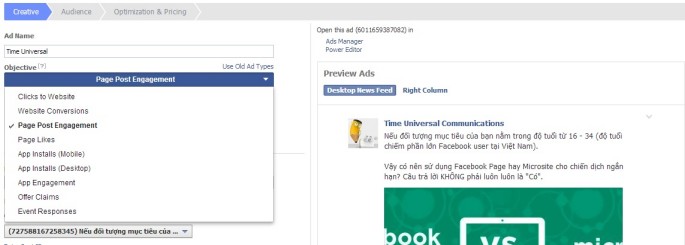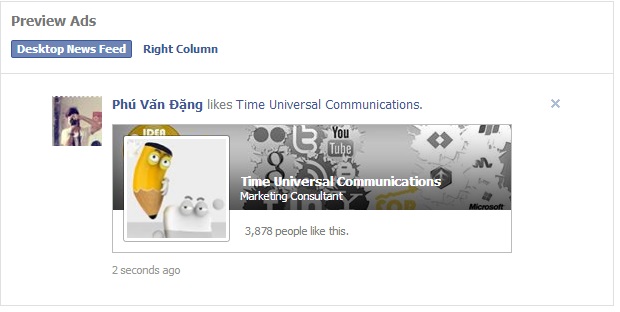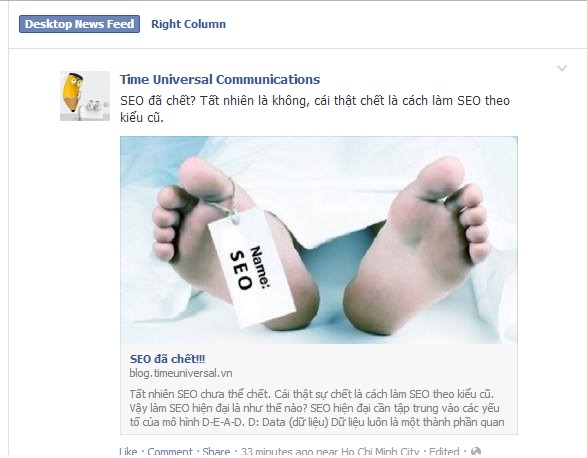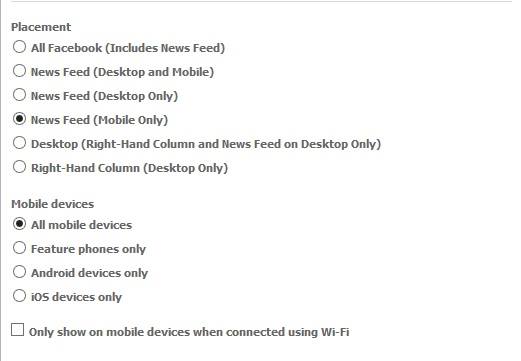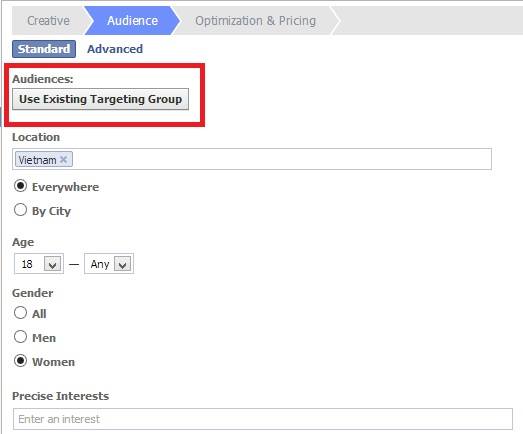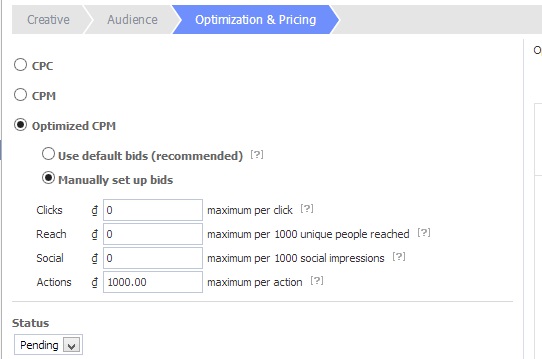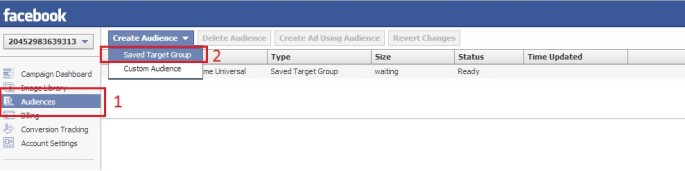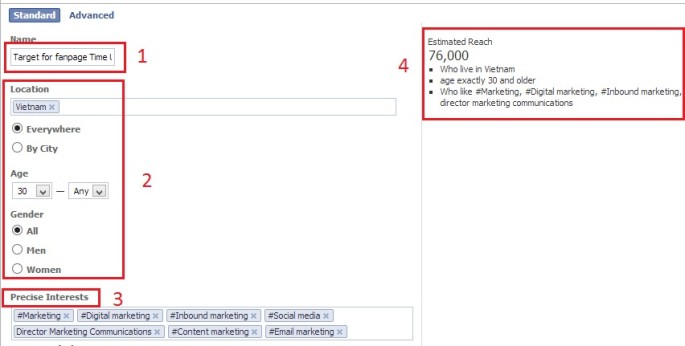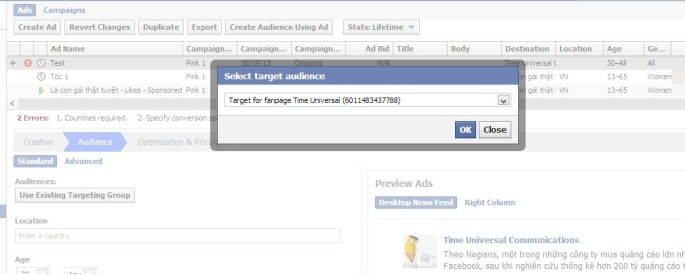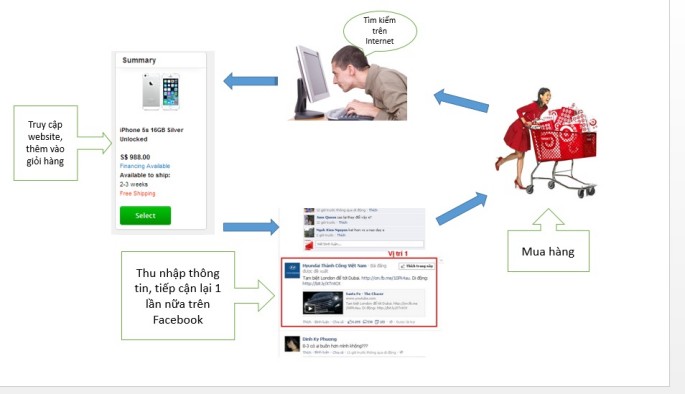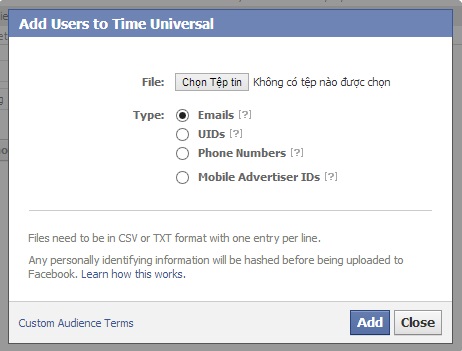Facebook Ads ngày càng trở nên phổ biến không chỉ riêng với các Marketers chuyên nghiệp mà cả những hộ kinh doanh mô hình vừa và nhỏ, các cá nhân bán hàng Online trên Internet. Tuy nhiên những đối tượng này thương dừng lại ở mức tạo quảng cáo Facebook Ads đơn giản qua các gợi ý của Facebook như : Get More Like, Boost Post hay Ads Manager. Đối với những tính năng này, Facebook đã tối ưu hoá các chức năng để bất cứ ai cũng có thể sử dụng dễ dàng.
Bên cạnh đó, Facebook còn cung cấp các công cụ hữu ích khác để giúp các doanh nghiệp và cá nhân tiếp cận sát với khách hàng mục tiêu, tối ưu hóa quảng cáo để đạt hiệu quả cao nhất với chi phí thấp nhất, mà power editor là một ví dụ cụ thể.
I. Power Editor là gì? Tại sao lại dùng Power Editor?
Power Editor là một công cụ hỗ trợ quản lý quảng cáo do Facebook cung cấp, giúp bạn quản lý các Campaign, Ad tiện lợi, dễ dàng hơn rất nhiều. Thêm nữa, Power Editor giúp bạn tạo quảng cáo với nhiều lựa chọn về Targeting, vị trí hiển thị (Ads Placement), Targeting theo Group, Retagerting, quản lý Multi-Account…Và còn nhiều tính năng hữu ích khác.
II. Những lợi ích khi sử dụng Power Editor mà Ads Manager không có
- Cho phép lựa chọn vị trí hiện thị trên News Feed hoặc Right Column.
- Cho phép lựa chọn tình trạng kết nối Internet của User (Wifi/3G).
- Sử dụng ID Post để Promote Post. Rất nhiều người gặp phải rắc rối này, muốn Promote những Post đã đăng từ lâu, mà lại không tìm thấy trong Ads Manager.
- Target tới đối tượng đã được tạo sẵn trong Audiences theo Group, hoặc loại trừ những đối tượng nhất định nào đó không nhắm tới, thông qua Email, Phone, IDs và Mobile Advertiser IDs.
- Conversion Tracking, công cụ theo dõi chuyển đổi giúp đo lường và tối ưu hoá quảng cáo Facebook bằng cách thống kê chuyển đổi trang Web, giúp Marketers có thể đo được ROI (Return On Investment) của chiến dịch quảng cáo họ thiết lập.
- Quản lý Multi-Account, bạn có thể Set và phân quyền cho các tài khoản Facebook khác cùng chạy quảng cáo trong cùng một Campaign.
- Manual set up Convertion Specs: Bạn có thể tự mình thiết lập các dạng quảng cáo như: Ad Like Page, Click Link, Engaged, App Install, RSVPs, Sponsored Stories…
- Manually set up Bids: Tự thiết lập Pricing CPC, CPM, Reach, Action..
- Hiển thị Ads review trực quan.
- …
III. Hướng dẫn cơ bản sử dụng Power Editor
1. Sử dụng Power Editor (PE) ở đâu?
Ở trên đã đề cập tới rất nhiều hiệu quả hữu ích của việc sử dụng PE tạo quảng cáo, vậy muốn sử dụng PE ở đâu và sử dụng nó như thế nào?
- Power Editor về cơ bản là 1 extension chỉ hoạt động trên Chrome . Mỗi lần sử dụng bạn cần Download để PE cập nhật những thay đổi khi bạn sử dụng Ads Manager hay Boost Post.
- Mỗi lần bạn tạo quảng cáo bằng PE hay có thay đổi, chỉnh sửa gì cần phải UpLoad hoàn tất thao tác.
2. Phân biệt Ads, Campaign và các chức năng cơ bản
- Campaign: Là chiến dịch bạn tạo để tiếp thị, 1 Campaign bao gồm nhiều Ads nhỏ bên trong.
- Ads: Là các quảng cáo bạn tạo như Ad, Sposored…Ads nhỏ hơn và nằm trong Campaign.
- Dowdload: Tải dữ liệu Ads từ hệ thống của Facebook. Tương đương như bạn nhấn Refesh (làm mới)
- Upload: Mỗi lần bạn chỉnh sửa, thay đổi hay tạo Ads mới, Click Upload để thay đổi được hoàn tất.
- Bulk Import: Tải thêm hình ảnh vào thư viện PE của bạn, sử dụng khi mỗi lần tạo Ads.
- Create Ad or Create Campaign: Tạo Ads mới hay Campaign mới. Nếu bạn có nhiều Campaign sẽ xuất hiện khung hỏi bạn muốn tạo Ads trong Campaign nào.
- Revert Changes: Mỗi lần bạn muốn xoá Ads, hay Campaign mới tạo, click nút này.
3. Tạo thử 1 quảng cáo bằng Power Editor
Để tạo 1 Ads bằng Power Editor chia làm 3 phần chính: Creative, Audience và Automization & Pricing.
3.1 Creative
Trong đợt update vừa rồi, Facebook giúp chúng ta dễ dàng chọn phương thức Ads phù hợp với mục đích cuối cùng của ta. Ta có các Objective như Click to website, Website Conversion, Page Post Engagement, Page Likes, App Installs…Chọn loại Ads nào còn tuỳ vào mục đích của từng Marketers.
Vd 1: Muốn tăng Like cho Page chọn Page Likes
Vd 2: Muốn tăng Engagement cho Post, tăng lượng Click Link trong Post chọn Page Post Engagement
- Chọn vị trí hiển thị Ads
3.2 Audience
Ngoài chức năng Use Existing Targeting Group thì không có gì khác so với Ads Manager.
Tính năng này có nhiều điều hay và tiện lợi, chi tiết sẽ đề cập tới trong phần 2
3.3 Automization & Pricing
Cũng trong đợt update vừa qua, Facebook đã bỏ đi phần Convertion Specs, chỉ để lại phần Bids (đấu thầu) giá. Bạn có thể tuỳ chọn thiết lập bằng tay CPC , CPM hoặc để Auto Optimized CPM.
CPC (Cost per click): hình thức tính chi phí quảng cáo theo Click. Bạn chỉ phải trả tiền quảng cáo khi có người click vào Ads của bạn.
CPM (Cost per mille impression): Hình thức tính phí quảng cáo mỗi khi Ads của bạn Reach được 1000 người.
Social: Hình thức tính phí quảng cáo trên mỗi 1000 impresstion.
- Impresstion = Reach * Frequency
Actions: Hình thức tính phí quảng cáo mỗi lần user thực hiện 1 hành động như Like, Cmt, Share, Click…
Ở phần 1, Time Universal đã giới thiệu những tính năng cơ bản và cách tạo quảng cáo bằng Power Editor, trong phần này chúng ta sẽ tìm hiểu sâu hơn về những tính năng hữu ích khác.
Audiences
Bộ phận phụ trách quảng cáo trên Facebook của nhãn hàng khi tạo quảng cáo thường phải thiết lập đối tượng mục tiêu lại từ đầu cho mỗi campaign, mặc dù vẫn chung một đối tượng khách hàng hoặc chung một campaign. Đây là một việc làm tương đối nhàm chán và tiêu tốn khá nhiều thời gian, vì thế Power Editor có tính năng lưu lại đối tượng theo nhóm, giúp giải quyết vấn đề này nhanh chóng.
Khi vào Power Editor, người dùng chọn như trong hình dưới đây.
Sau khi chọn Saved Target Group, sẽ hiện ra bảng sau:
1/ Đặt tên cho nhóm đối tượng thường xuyên nhắm tới
2/ Thiết lập Demographic cho đối tượng: Địa điểm, tuổi…
3/ Liên quan tới (Precise Interests)
Phần này nên điền thêm những sở thích liên quan tới đối tượng mục tiêu đang nhắm tới. Ví dụ như trong hình, nhóm đối tượng của chiến dịch đang nhắm tới là những nhân viên trong nghành Digital marketing, Social media, Inbound marketing…
4/ Số người bạn có thể Reach được dựa trên mục tiêu bạn đã chọn
Sau khi chọn xong, bạn chỉ cần upload là hoàn tất. Những lần tạo Ads tiếp theo trong phần Audience, bạn chọn Use Existing Targeting Group, sau đó chọn tên nhóm đối tượng bạn đã tạo ở phía trên là được.
Custom Audience & Retargeting
Có một thực tế là chúng ta phải tiêu tốn rất nhiều chi phí quảng cáo qua các công cụ marketing online SEO, SEM, Email, SMM, PR… để lôi kéo khách hàng về website của mình, nhưng theo như
Adroll công bố:
- Có 98% khách hàng truy cập website của bạn và rời khỏi ngay sau đó mà không mua hàng
- Trung bình khách hàng phải mất tới 7 tương tác với website của bạn trước khi trở thành người mua sản phẩm của bạn
- Không lưu giữ được thương hiệu trong tâm trí khách hàng, khách hàng truy cập vào trang web của bạn sau đó thoát ra và không còn nhớ gì tới website của bạn nữa
Vậy bạn sẽ làm gì để lôi kéo 98% khách hàng rời khỏi website của bạn mà không mua hàng? Retargeting sẽ giúp bạn tiếp cận lại với 98% nhóm khách hàng tiềm năng này. Retargeting là một công nghệ quảng cáo trực tuyến mà chỉ tập trung vào những khách hàng, những người mà đã truy cập vào website của bạn.
Nguyên tắc hoạt động:
- Khách hàng truy cập website của bạn thông qua các hình thức quảng cáo online
- Thêm sản phẩm vào giỏ hàng, để lại thông tin liên hệ (Sdt, email)
- (nhưng) vì một lý do nào đó họ không mua hàng ngay. Bạn thu thập được thông tin khách hàng để lại
- Import thông tin đó vào Facebook Ads
- Tiếp cận khách hàng đó một lần nữa bằng các ưu đãi như giảm giá, khuyến mãi…
- Khách hàng lên Facebook của họ xem thông tin, nhìn thấy sản phẩm của bạn, Click quay ngược trở lại website
Facebook cũng hỗ trợ tính năng này trong phần Audiences của Power Editor, tuy nhiên hạn chế là chúng ta phải tự import dữ liệu của khách hàng thu thập được thông qua Email, UID, Phone, Mobile Advertiser ID.
Thách thức lớn nhất là bạn cần phải có Database import vào Facebook Ads để thực hiện chiến dịch. Nếu bạn muốn nhắm tới những người đã truy cập website của bạn mà bạn không có bất cứ dữ liệu gì về họ, bạn có thể mua quảng cáo từ những công ty là đối tác với Facebook theo hình thức
PMD. Hiện nay Facebook đã có hơn 20 đối tác cũng cấp dịch vụ Retargeting trên Facebook thông qua dữ liệu thu thập từ bên ngoài, tham khảo tại
Facebook Exchange